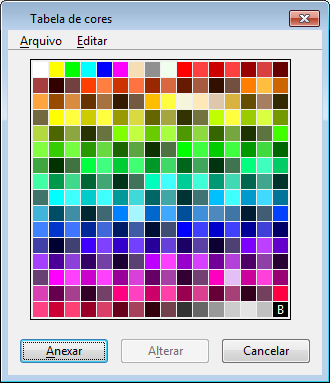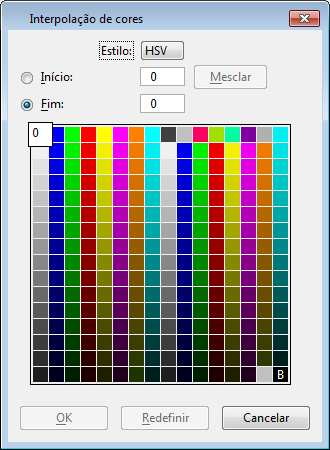Caixa de diálogo Tabela de cores
Usado para navegar e alterar uma "cópia" da paleta de cores ativa — a paleta de cores que está atualmente anexada ao arquivo DGN ou, se nenhuma estiver anexada, a paleta de cores (interna) do padrão. Depois de fazer todas as mudanças desejadas, você pode anexar está "cópia" ao arquivo DGN aberto, ou você pode salvar como um arquivo separado para um anexo posterior.
A cor de fundo para arquivos dos modelos de desenho é definida pelo valor da cor de fundo da tabela de cores atual, que é definida na caixa de diálogo Tabela de cores. A cor de fundo para modelos da folha é definida por um valor similar, mas mutuamente exclusivo. Por padrão, a cor de fundo do modelo da folha é branca (RGB 255.255.255). Você pode especificar uma cor de fundo diferente, que seja utilizada quando você cria o primeiro modelo da folha, através da variável de configuração MS_DEFAULTSHEETRGB. Esta variável espera um RGB triplo separado por vírgulas (por exemplo, 255,0,0 iria produzir um fundo vermelho). Qualquer modelo de folha criado depois do primeiro terá a mesma cor de fundo que a do primeiro modelo da folha.
| Setting | Description |
|---|---|
| Tabela de cores | Cada bloco na paleta de cores representa uma cor na paleta de cores ativa. Para alterar uma cor, você deve primeiro selecioná-la. A cor selecionada tem um bloco ampliado onde seu número de índice (0-254) é exibido. A visualização da cor de fundo é no canto inferior direito da caixa de ferramentas, denotada por "B". Clicar duas vezes em um bloco abre , que é usado para alterar a cor. |
| Anexar | Clique para anexar uma paleta de cores com as cores mostradas na paleta de cores ao arquivo DGN aberto. A paleta de cores é anexada automaticamente quando o arquivo DGN é reaberto. |
| Alterar | Abre , que é usado para alterar a cor selecionada. |
| Cancelar | Rejeita a cópia da paleta de cores e fecha a caixa de diálogo Paleta de cores. |
| Menu arquivo > Aberto | Abre a caixa de diálogo Abrir paleta de cores, que é usada para carregar uma paleta de cores nova nos blocos de cor. A paleta de cores pode ser anexada ao arquivo DGN aberto. |
| Menu arquivo > Salvar como | Abre a caixa de diálogo Salvar paleta de cores, que é usada para salvar a paleta de cores como um arquivo de paleta de cores. |
| Menu arquivo > Padrão | Muda a cópia da paleta de cores para ter as mesmas configurações que a paleta de cores padrão (interna) do produto (a paleta de cores que é ativa por padrão se nenhuma paleta de cores estiver anexada ao arquivo DGN aberto). Para anexar uma paleta de cores com as mesmas configurações que a paleta de cores padrão ao arquivo DGN, clique em Padrão e em Anexar. Nota: As tabela de cores podem ser personalizadas e salvas nos arquivos de tabela de cores para uso futuro.
|
| Menu arquivo > Reverter | Redefine a paleta de cores para as configurações ativas da paleta de cores sem fechar a caixa de diálogo Paleta de cores. Por padrão, todas as definições de cor exata são tomadas do início da paleta de cores. |
| Menu arquivo > Obter Informações | Abre a caixa de diálogo Informações da Paleta de cores, que mostra a origem da paleta de cores anexada, se houver uma. |
| Menu Editar > Interpolar cores… | Abre a caixa de diálogo Interpolação de cores, que é usada para interpolar cores na paleta de cores ativa - isto é, para especificar a gradação entre pares de cores. |
| Menu Editar > Copiar cor | Copia a cor selecionada na paleta de cores para a Área de transferência a ser colada em outro lugar na paleta de cores. |
| Menu Editar > Colar cor | Copia a cor da Área de transferência ao lugar selecionado na paleta de cores. |